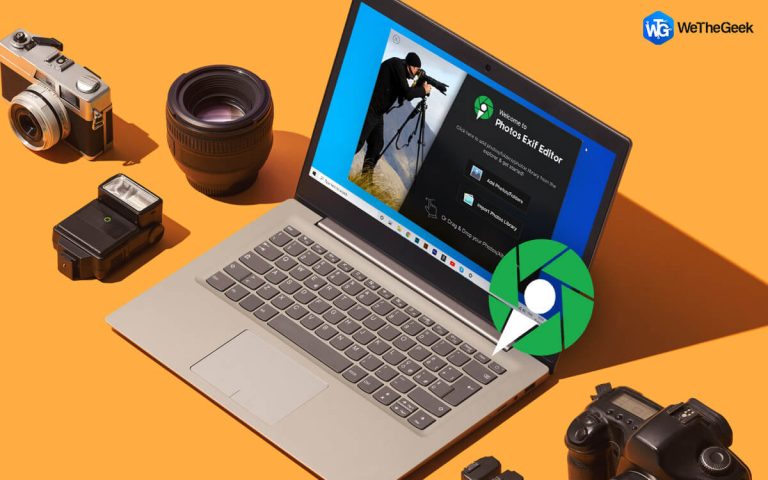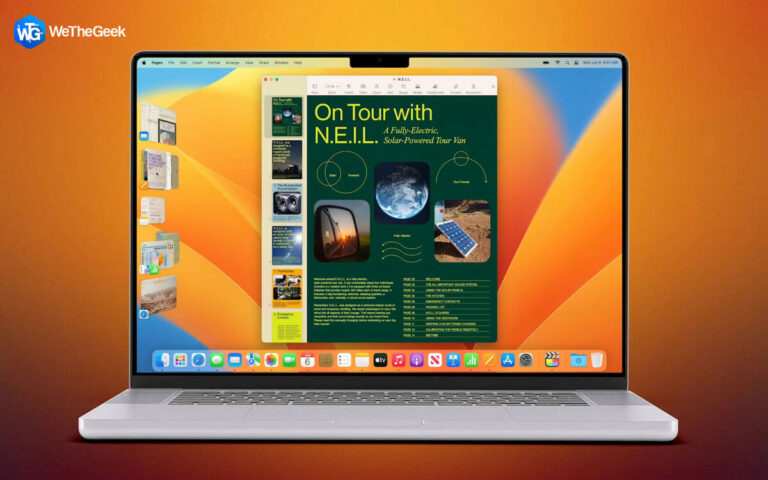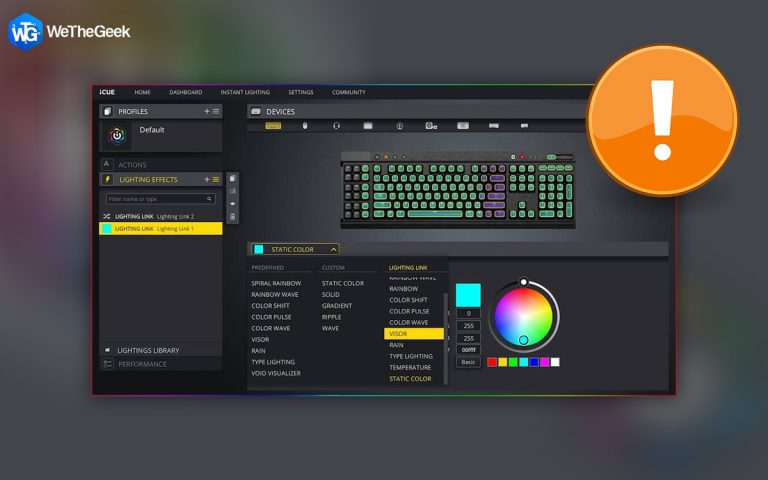Как запустить загрузку и установку драйвера устройства I2C HID в Windows 11
Драйверы являются неотъемлемой частью вашего компьютера. Эти небольшие программы помогают программному обеспечению вашего ПК взаимодействовать с оборудованием. Предоставляя инструкции на английском языке или нажимая несколько кнопок, оборудование не будет реагировать, пока не помогут драйверы. Поскольку оборудование не понимает эти инструкции, драйверы должны перевести наши инструкции на язык оборудования.
Теперь вы, должно быть, думаете, что при таком большом количестве различных марок оборудования и устройств должно быть много драйверов. Да это правда! Однако многие производители оборудования решили следовать некоторым правилам соответствия, которые помогут универсальному драйверу быть достаточным для многих устройств. Одним из таких популярных универсальных драйверов является загрузка драйвера устройства I2C HID, который используется для различных типов клавиатур и мышей. Этот блог поможет читателям понять, как начать загрузку драйвера устройства I2C HID на ПК с Windows 11/10.
Предварительные условия для загрузки драйвера устройства I2C HID на ПК с Windows 11/10
Прежде чем начать загрузку драйвера устройства I2C HID для клавиатуры и мыши, вам необходимо позаботиться о нескольких вещах. Помните, что драйвер устройства I2C HID является универсальным драйвером, и к нему предъявляются некоторые требования, обеспечивающие работоспособность среды.
- Подключите периферийные устройства к компьютеру, прежде чем начинать загрузку драйвера устройства I2C HID на ПК с Windows 11/10.
- Обновите ОС Windows с помощью настроек до последней доступной версии.
- Убедитесь, что ваше подключение к Интернету стабильно, чтобы избежать прерываний во время загрузки.
Как установить драйверы I2C HID в Windows 11/10?
Есть несколько способов облегчить загрузку драйвера устройства I2C HID на ПК с Windows 11/10. Мы объяснили все методы ниже:
Способ 1. Используйте веб-сайт производителя оригинального оборудования.

Каждый производитель оборудования имеет официальный веб-сайт OEM, на котором его клиентам предоставляются драйверы и другая поддержка. Вы можете посетить официальный сайт производителя вашего оборудования и начать загрузку драйвера устройства I2C HID на ПК с Windows 11/10. Этот метод является наиболее предпочтительным, поскольку он имеет следующие преимущества.
- Обновлены драйверы.
- Подробные инструкции и руководства.
- Действия по устранению неполадок.
- Дополнительная информация.
- Драйверы без вредоносного ПО.
Способ 2: используйте диспетчер устройств
Диспетчер устройств — это встроенный инструмент, предоставляемый Microsoft всем пользователям Windows для управления драйверами и их обновления. Ниже приведены инструкции по использованию диспетчера устройств для обновления драйверов, включая драйвер устройства I2C HID.
Шаг 1: Нажмите Windows + S, чтобы открыть окно поиска Windows.
Шаг 2: Введите «Диспетчер устройств» и щелкните лучший результат соответствия, чтобы открыть окно «Диспетчер устройств».

Шаг 3: Найдите и щелкните «Устройства пользовательского интерфейса», чтобы развернуть его.

Шаг 4: Теперь найдите драйвер I2C HID и щелкните его правой кнопкой мыши, чтобы открыть контекстное меню.
Шаг 5: Нажмите на опцию «Обновить драйвер».

Шаг 6: В появившемся новом окне нажмите «Автоматический поиск драйверов».

Windows будет искать обновления драйверов на серверах Microsoft и обновлять драйверы на вашем компьютере.
Способ 3: используйте расширенное средство обновления драйверов
Последний способ обновить драйверы на вашем компьютере — использовать сторонний инструмент, например Advanced Driver Updater. Этот удивительный инструмент может сканировать ваш компьютер на наличие отсутствующих, поврежденных и устаревших драйверов, а затем загружать подходящие. Важно, чтобы ваше устройство было подключено перед запуском сканирования программного обеспечения. Вот шаги, которые помогут начать загрузку драйвера устройства I2C HID на ПК с Windows 11/10 и обновить его.
Шаг 1: Загрузите Advanced Driver Updater, нажав кнопку загрузки ниже.
Шаг 2: Дважды щелкните загруженный файл, чтобы начать процесс установки.
Шаг 3: Следуйте инструкциям, появляющимся на экране, чтобы завершить процесс установки.
Шаг 4: Запустите приложение и нажмите кнопку «Начать сканирование сейчас».

Шаг 5: Подождите, пока сканирование завершится, и на вашем экране появится список аномалий драйвера.

Шаг 6: Найдите драйвер устройства I2C HID в списке и нажмите ссылку «Обновить» рядом с ним.

Шаг 7: Advanced Driver Updater загрузит и установит последнюю версию драйвера устройства I2C HID на ваш компьютер.

Просто перезагрузите компьютер и с легкостью используйте подключенное устройство.
Последнее слово о драйвере устройства I2C HID. Загрузка и установка в Windows 11/10.
Мы надеемся, что теперь вы являетесь экспертом в том, как начать загрузку драйвера устройства I2C HID в Windows 11/10. Все методы гарантированно работают на 100%, и выбор за вами. Однако, если вы спросите, мы рекомендуем использовать Advanced Driver Updater, чтобы начать загрузку драйвера устройства I2C HID в Windows 11/10. Это связано с тем, что метод диспетчера устройств ограничен поиском обновленных драйверов только на сервере Microsoft, а метод веб-сайта OEM может быть немного техническим и трудоемким.
Пожалуйста, дайте нам знать в комментариях ниже, если у вас есть какие-либо вопросы или рекомендации. Мы будем рады предоставить вам решение. Мы часто публикуем советы, рекомендации и решения распространенных технических проблем. Вы также можете найти нас на Фейсбук, Твиттер, YouTube, Инстаграм, Флипборди Пинтерест.